一、如何连别人家的wifi
连别人家的wifi的方法主要有如下三种:

1,腿儿着去问密码。
2,使用Wi-Fi密码破解工具,如EWSA Pro对Wi-Fi密码进行破解。
3,使用如“Wi-Fi万能钥匙”这类APP获取附近的Wi-Fi密码。
等会儿?这才过了半分钟,蹭Wi-Fi的方法就讲完了?还没有. 福利在后面。
咱们分析一下三种方式的优缺点。
1,腿儿着去问,如果颜值不高有可能被拒哦。
2,破解时间长,很可能在获得破解密码之前Wi-Fi主人已经更换了新的密码。
3,使用如“Wi-Fi万能钥匙”这类APP获取附近的Wi-Fi密码。
首先要了解的是,“Wi-Fi万能钥匙类的工具为什么会有大量的Wi-Fi密码可供使用。
Wi-Fi密码软件本身即是获取Wi-Fi密码的工具。
获取安装该软件用户连接过的WiFi的密码,这是WiFi万能钥匙需要攻克的第一个难题,攻克之后,从一个用户身上可以挖到1-10个Wi-Fi ID和Wi-Fi密码。
很多保存下来的密码都是明文的,或者是只经过了简单的加密操作,如果用户root了自己的手机,软件可以随意获取。
显然,WiFi万能钥匙有一个自己的云端,储存了大量从用户手机里攫取到的Wi-Fi信息。
由于民众对快速上网的极度渴望,偶然听到或者看到有这么个神器,当机立断将其下载到了手机上,在这两年时间间,该软件的用户量达到了5亿之多。
初次打开软件的时候,你应该看到了它会向你申请「获取位置信息」的请求,目的有两个,第一是获取你所在区域的大概位置。
然后将该位置附近的WiFi信息全部缓存到你的客户端,这样做可以大大地减少对服务器的压力,其二,目前WiFi万能钥匙也会做一些商品/商家的推广,拿到位置信息方便个性化投放。
1.密码匹配
以前手机没有提供权限给它获取Wi-Fi列表,所以软件会引导用户将WiFi列表界面截图,然后通过图片分析拿到WiFi名称。而如今,iOS设备不仅提供了获取周边WiFi列表的权限。
最初,软件只能通过WiFi名称进行匹配,而现在可以使用WiFi的其他信息如(MAC地址)进行匹配,匹配度更高,避免Wi-Fi名称重复问题导致的密码不匹配。
2.撞库分析
在拥有了几亿的数据之后,这可谓是真正的大数据,自然少不了对数据进行统计和分析,拿到一些常用的弱口令,如八个8、四个123、八个0等。
了解路由设置和WiFi设置的人本来就不多,很多上门服务的师傅一般就将密码设置成简单好记的,这也很大程度提高了撞库的成功率。
对于拿不到密码的WiFi,软件毫无疑问会作出这种尝试,成本低、成功率还高。
蹭网与被蹭存在的危害。
如果家里的网络被小白用户蹭了,无非就是大家同时上网的时候,网速会慢一点,而如果你家网络被一个具备黑客素质的人蹭上了,这个时候可能需要引起注意了。
如果你家里有WiFi,那么一定会有一个路由器吧,路由器的密码还是初始状态的guest/admin么,或者被你设置成了六个8.
如果我是这个攻击者,一定会想各种办法拿到你们家路由器的密码,如果运气好进去了,下一步要做的事情就是把路由器的网关设置成我自己的电脑,然后各种截获和注入。
如果没有攻克路由器,也可以利用在一个局域网内的条件,通过共享、网络广播等各种欺骗手段忽悠小白用户上当,方法总是很多的。
只要打开一个口子,基本上你的手机/电脑就被控制了,投毒、欺骗、诱骗等,能用上的都会用上。
你手机上没有安装Wi-Fi万能钥匙,也没有将密码告诉旁边的邻居、路人,结果发现自己的网络还是被蹭到了。为啥呢?原来上个月你家亲戚来过,然后他手机上有这个软件。
防止被蹭的最好的方式就是,密码不告诉任何人,即便是亲戚。现在的路由器默认可以设置两个Wi-Fi,并且可以对sub-Wi-Fi进行流量限制。
当然,有些WiFi做的比较成熟,可以通过自己的手机监控连接的设备,然后设置白名单和黑名单。不过估计用这种WiFi的人不会很多,一般的Wi-Fi也支持在Web界面上控制上网设备。
还有一种方式是,在路由器中,将无线设置的SSID广播改为「隐藏」,周边设备就没办法找到你家的WiFi网络了。
如果真的想蹭网,建议可用“Wi-Fi密码获取软件”在一部没有Wi-Fi密码保存的设备上获取密码,或者使用EWSA Pro类工具自行获取密码,尽量不要在日常使用的设备上安装“Wi-Fi密码获取软件”,它将让你的无线网络变得不安全。
二、如何用自己的路由器连接别人家的wifi
1、在无线设置的基本设置中开启WDS ,然后扫描;
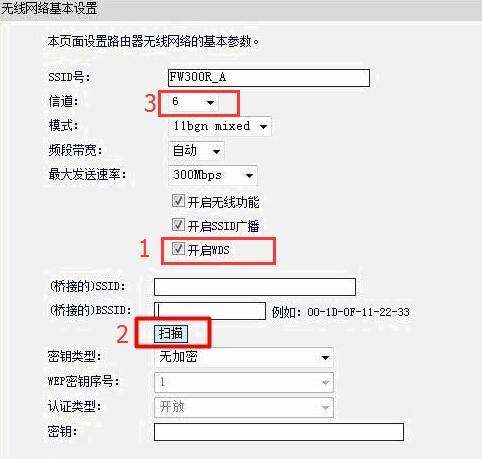
2、此处要特别注意主路由器的信道,桥接的这台路由器要用一样的信道;
3、扫描到相应信号后,进行连接,并在上图输入相应的密码,保存即可。
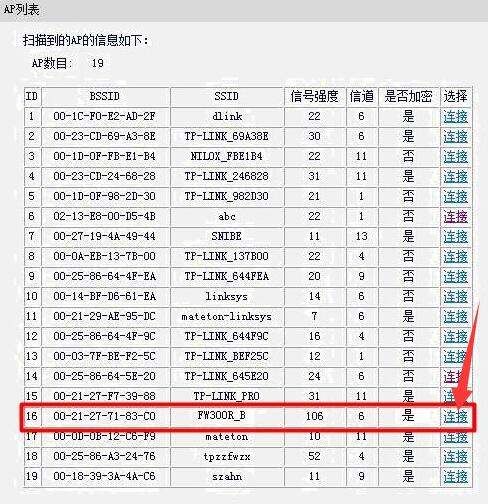
1、准备宽带的账号和密码,实现宽带与无线路由器成功连接的第一步就是需要正确输入宽带的账户和密码,当我们忘记宽带账户和密码时,我们可以参考以下教程来找回宽带登陆信息;
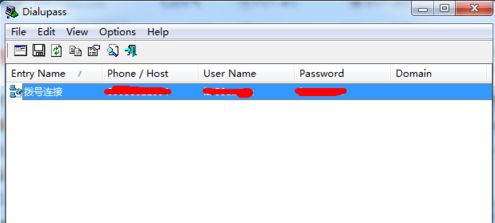
2、接下来进行硬件线路的连接,将Moden网络输出接口与无线路由器WLAN接口相连,然后将无线路由其它LAN接口与电脑网卡相连;
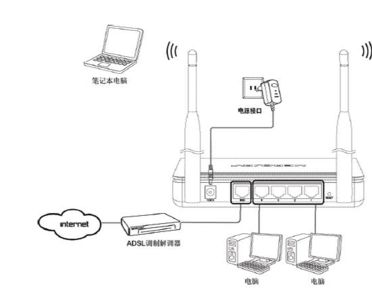
3、接着查看无线路由器背面铭牌信息,获取路由器登陆地址以及用户名和密码信息;

4、然后使用浏览器登陆到对应的路由器管理界面,通常在地址栏中输入http://192.168.1.1进入;
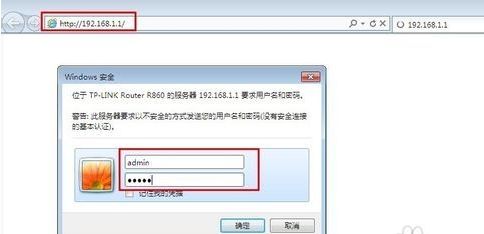
5、切换至网络参数,WLAN口设置,然后根据电信运营商所提供的宽带上网方式进行设置,在此将WLAN口连接类型设置为PPPOE方式,然后输入宽带的账户和密码,并根据需要选择一种连接模式,最后点击确定按钮;
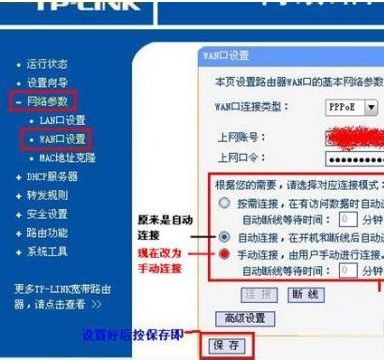
6、切换至DHCP服务器选项卡,确保已成功启用DHCP服务,只有这样,身边的手机等终端才能自动识别并分配IP地址;
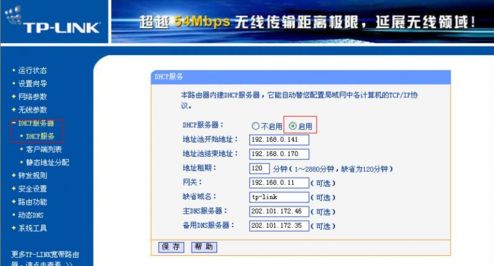
7、最后切换至无线设置选项卡,勾选开启无线功能,并设置SSID以及密码,最后点击确定完成设置。
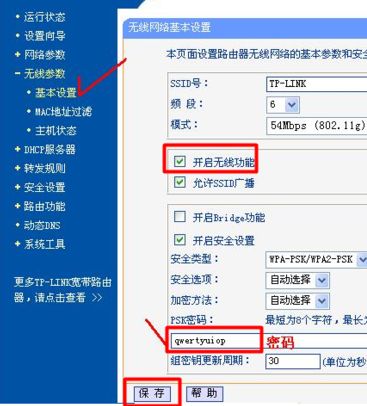
三、想使用自家的无线路由器连接邻居无线网
(一)首先要经过邻居家的同意,才能做到两个无线路由器无线桥接,连接邻居家的无线网,不能是无法连接的,这是因为要在两个无线路由器里面进入行设置,才能成功。
(二)两个无线路由器之间怎么无线桥接的方法和步骤如下:
(1)首先配置一下PC(电脑)环境:
1. 为保证后续无线桥接配置的正确和完整性,建议用网线连接路由器,并将本机的IP(IPv4)设置为固定,且确保该固定IP是与主路由器IP同网段。
2. 单击“开始”按钮,输入“cmd”,按回车,再输入命令“ipconfig/all”查询本机的详细配置信息:记录好:IP、子网掩码、默认网关,尤其是后面的DNS,后面会用到。
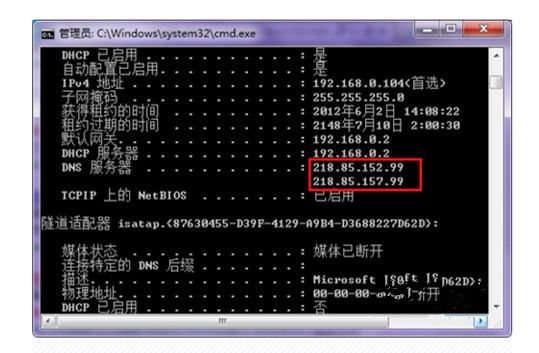
3. 右击任务栏右下角的“网络”图标,选择“打开网络和共享中心”:
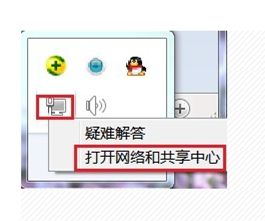
4.在弹出的窗口中单击“本地连接”:
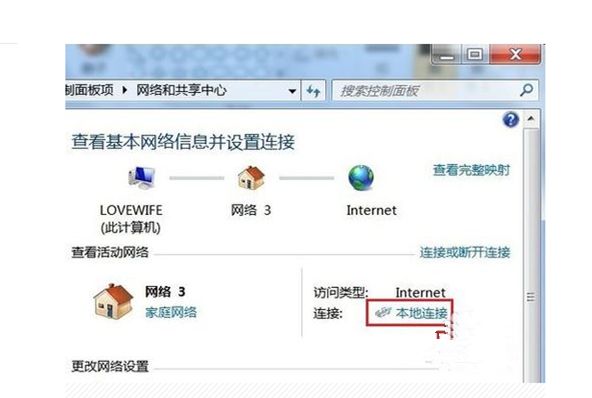
5. 在打开的“本地连接 状态”对话框中单击“属性”按钮:
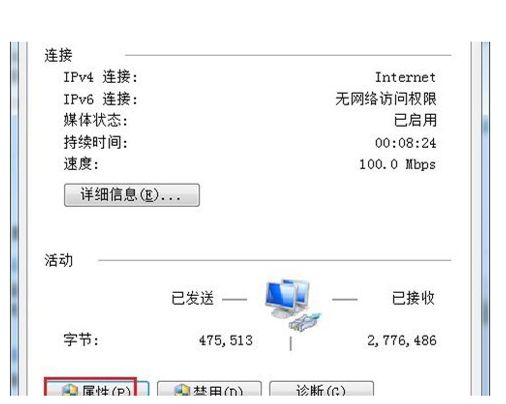
6. 单击本地连接属性对话框中的“Internet版本4(TCP/IPv4)”,再单击“属性”按钮:
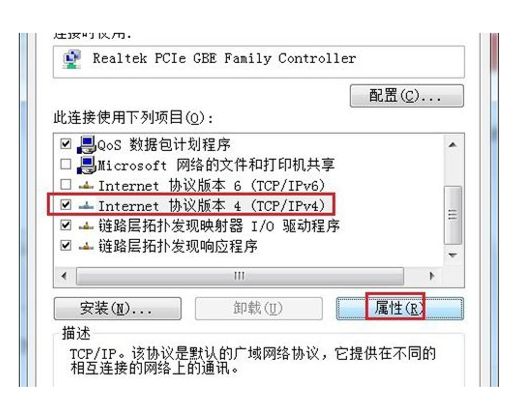
7. 在打开的对话框中利用上面获取的动态IP信息来配置固定信息:
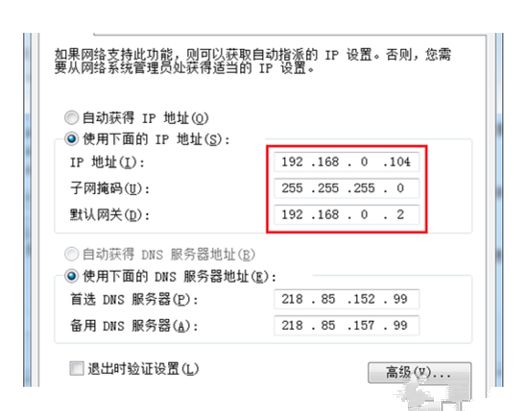
注意:默认网关就是主路由器IP;
8. 配置完成后最好重启电脑,再打开外网,验证下能否上外网。这样可缩小后面出问题时故障排查范围。
9. 或者通过在“网络和共享中心”查看到路由器和外部网络间的连接是否正常:
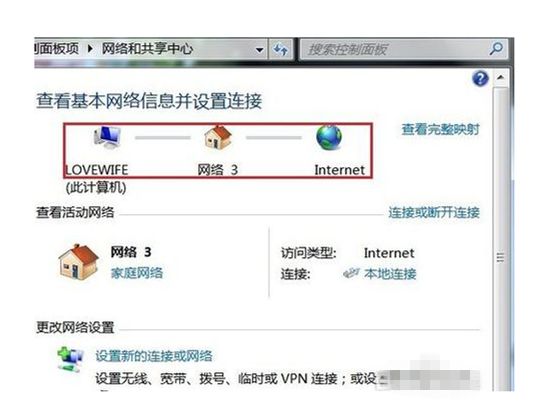
(二)接着:主路由器的配置:
1. 假设将用于连接外部网络的路由器当作第一台无线路由器,我们将此路由器作为主路由器。其无线名称(即SSID)定义为TP-A,其IP为192.168.0.2.
2. 主路由器TP-A需要开启DHCP服务,无需启用WDS功能。
3. 打开浏览器,输入主路由器的管理IP“192.168.0.2”,再点击“确定”进入后台管理界面:
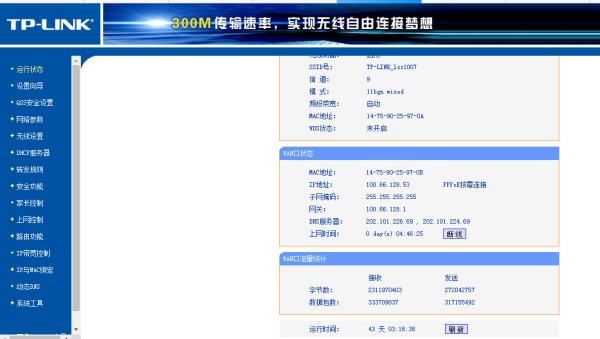
4. 登陆后在左边选择“DHCP服务器”,再选择“DHCP服务”:
5. 将右边的“DHCP服务器”设置成“启用”,并配置合适的地址池,如下图:
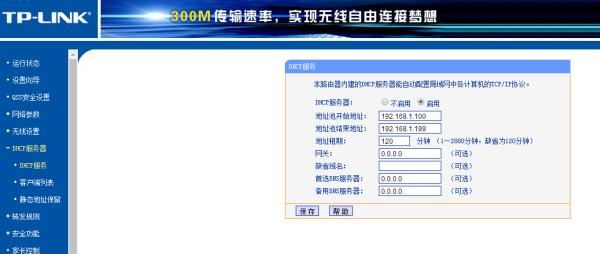
6. 再选择左边的“网络参数”,选择“LAN口设置”,记录右边的IP和MAC地址:
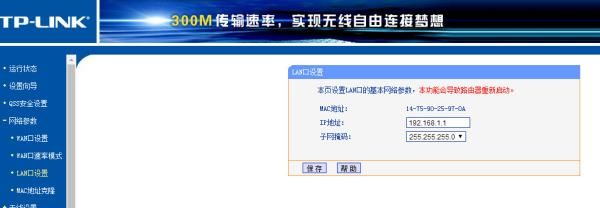
7. 再单击左边的“无线参数”,选择“基本设置”,在“SSID号”文本框中输入“TP-A”,再将信道(也叫频段)选择为“9”:为保证网络和桥接的稳定性,建议勾选“开启SSID广播”功能。
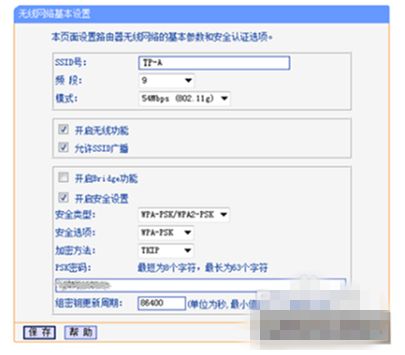
8. 取消“开启Bridge”(或“开启WDS”)前面的复选框(主路由器无需开启WDS功能),如上图;
9. 同样的,设置安全类型和密码,此处选择了“WPA-PSK/WPA2-PSK”;
10. 最后单击“保存”按钮并重启路由器。完成后一定要记住这里面的设置,因为辅路由器的这些信息也要设置成一样的。
(三)然后: 辅路由器的配置并桥接:
1. 假设第二台无线路由器的无线SSID定义为TP-B,其IP为192.168.0.3.此路由器将当作中继器使用,我们称之为辅助路由器也适当。
2. 辅路由器TP-B桥接到主路由器TP-A,故需要开启WDS功能,建议关闭辅路由器的DHCP服务。
3. 打开浏览器,输入辅路由器的管理IP“192.168.0.3”,再点击“确定”进入后台管理界面;
4. 单击左边的“无线参数”,选择“基本设置”,在“SSID号”文本框中输入“TP-B”,再将信道选择为“9”,勾选“允许SSID广播”复选框:
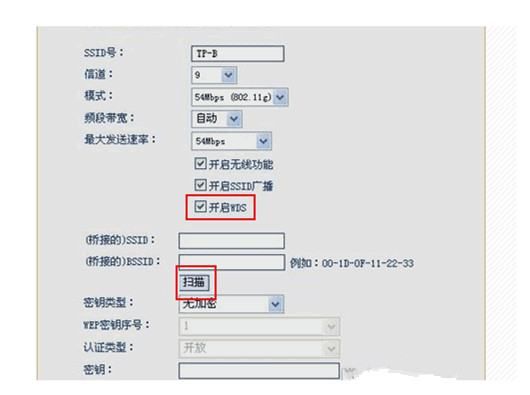
5. 最重要的,勾选“开启WDS”复选框,再单击下面的“扫描”按钮,如上图;
6. 稍等一会,会列出扫描到的无线SSID,在扫描到的无线SSID列表中单击主路由器TP-A后面的“连接”按钮:
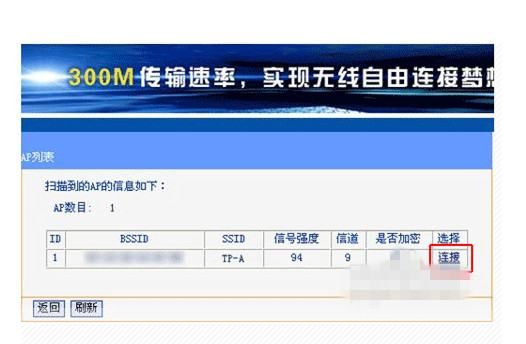
7. 稍等一会成功连接后,在下面的桥接区域会列出刚刚连接成功的主路由器TP-A的信息:如果没有列表主路由器的信息,则表示没有连接成功。
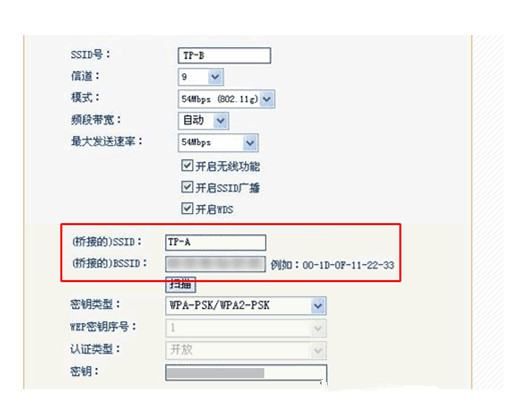
8. 检查确认后面的加密信息是否无误,再点击“保存”按钮即可;
9. 单击“保存”后会提示“您已经更改了无线设置,重启后生效”,先不重启;
10. 在左边单击“DHCP服务器”,再选择“DHCP服务”:
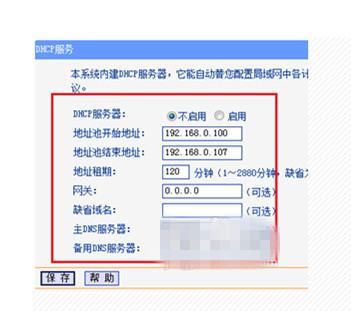
11. 单击右边“DHCP服务器”中“不启用”单选框,再单击“保存”按钮,(如上图)完成后重启路由器即可。
(四)对无线网络连接的测试:
1. 单击任务栏右边的无线图标,弹出“无线网络连接”列表,其中就有刚建立的“TP-A”和“TP-B”:
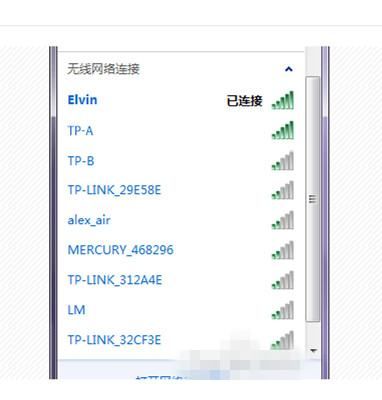
2. 单击刚建立的无线网络“TP-A”,勾选“自动连接”,再单击“连接”按钮: 上图中可发现桥接的远距离的TP-B信号很差。
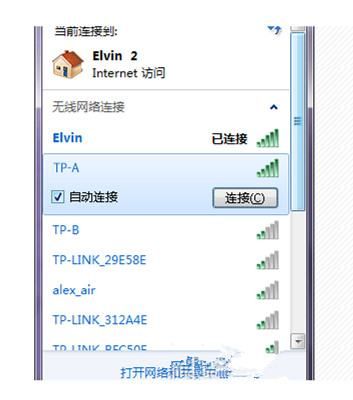
3. 在稍候弹出的“连接到网络”对话框中输入密码,并单击“确定”按钮:
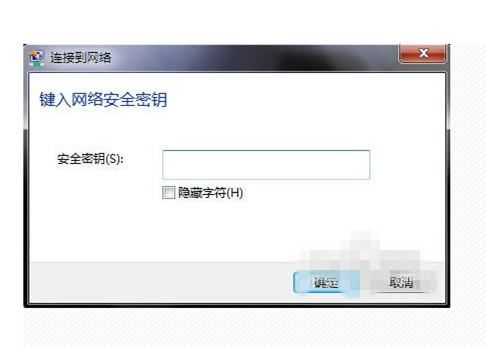
4. 稍等一会即可连接成功,如下图:
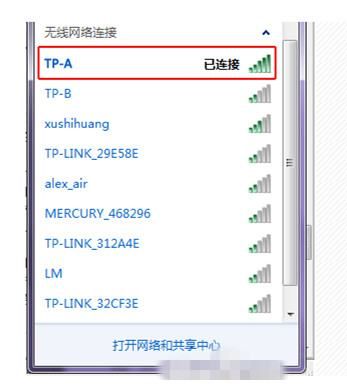
通过上面四步,就可能让两台无线路由器无线桥接起来。